La tastiera non funziona sul laptop
 A volte i proprietari di laptop riscontrano un problema quando la tastiera di un laptop vecchio o nuovo non funziona. Potrebbero esserci diversi motivi e ciò non significa necessariamente che il laptop sia rotto. A volte puoi risolvere il problema da solo e tutto ciò che devi fare è riavviare il dispositivo. Se il riavvio non aiuta, dovresti studiare il problema in dettaglio.
A volte i proprietari di laptop riscontrano un problema quando la tastiera di un laptop vecchio o nuovo non funziona. Potrebbero esserci diversi motivi e ciò non significa necessariamente che il laptop sia rotto. A volte puoi risolvere il problema da solo e tutto ciò che devi fare è riavviare il dispositivo. Se il riavvio non aiuta, dovresti studiare il problema in dettaglio.
Il contenuto dell'articolo
Cause del problema
Esistono diversi fattori che influenzano le prestazioni della tastiera.
- Fallimento del programma. A volte capita che il dispositivo smetta di riconoscere la tastiera perché le sue impostazioni di attivazione sono state ripristinate. Per risolvere questo problema, cerca la scheda "Tastiera" in Gestione dispositivi. Assicurati che sia attivo. In caso contrario, attivalo.
- Inquinamento. La polvere e altro sporco tendono ad accumularsi sotto i tasti. Questo è il motivo per cui smettono di funzionare.
- Liquido versato. Quasi tutti i possessori di laptop ci hanno rovesciato sopra qualcosa almeno una volta. Se si verifica un problema del genere, è necessario spegnere urgentemente il dispositivo, rimuovere la batteria e capovolgerlo in modo che tutta l'acqua fuoriesca.
- Danno meccanico. Se, ad esempio, fai cadere o colpisci il tuo laptop, i singoli pulsanti o l'intera tastiera potrebbero smettere di funzionare. Il problema può essere risolto sostituendo gli elementi difettosi.
- Problemi nell'hardware.Potrebbe esserci un problema con il cavo. Puoi capirlo da solo se il dispositivo non è più in garanzia.
- Autista danneggiato o scomparso. Puoi risolvere il problema scaricando i driver per il tuo modello di laptop.
- Infezione da virus. Se ti capita di installare un nuovo software e successivamente la tastiera ha smesso di funzionare, significa che un virus è entrato nel tuo sistema. Una scansione antivirus approfondita e la rimozione dei file infetti aiuteranno qui.
Se il mouse non funziona
 Se sono collegati un mouse e una tastiera wireless che hanno smesso di funzionare, la colpa potrebbe essere della batteria scarica.
Se sono collegati un mouse e una tastiera wireless che hanno smesso di funzionare, la colpa potrebbe essere della batteria scarica.
Ma se la carica della batteria dei dispositivi è piena, ma continuano a non funzionare, è necessario controllarne la connessione. Questa operazione viene eseguita in "Dispositivi e stampanti". Aggiungi semplicemente i tuoi dispositivi utilizzando l'azione "Connetti dispositivo". Successivamente, è necessario riavviare il laptop.
Cosa fare quando il touchpad smette di funzionare?
Se utilizzi un touchpad senza connettere dispositivi di terze parti e smette di funzionare, puoi risolvere il problema in diversi modi:
- Disconnessione casuale del touchpad. La maggior parte dei laptop dispone di tasti funzione che abilitano/disabilitano il mouse integrato. Potresti cliccarci accidentalmente sopra.
- Il driver del touchpad richiede la reinstallazione. Può essere scaricato dal sito ufficiale del produttore del laptop.
- Abilitazione del touchpad nel BIOS:
- Per fare ciò, è necessario spegnere e accendere il laptop.
- Quando viene visualizzato il logo, premere DEL, F2 o F11.
- Utilizza i tasti della tastiera per navigare.
- È necessaria la sezione Proprietà del sistema > Funzionalità tastiera/mouse > Opzioni dispositivo.
- Trova "Dispositivo di puntamento interno" e seleziona "Abilitato".
- 4. Riavviare il dispositivo. A volte questa soluzione aiuta con questo problema.Spegni il laptop e non accenderlo per un paio di minuti.
Verifica della connessione
 La prima cosa che devi fare è entrare nel BIOS e verificare la funzionalità della tastiera. Per fare ciò, spegni il laptop e riaccendilo. All'avvio, premere CANC, F2 o F11. Tutto dipende dalla scheda madre. Se l'accesso è andato a buon fine, significa che la tastiera funziona nel BIOS. Per sicurezza, fai un giro nel BIOS.
La prima cosa che devi fare è entrare nel BIOS e verificare la funzionalità della tastiera. Per fare ciò, spegni il laptop e riaccendilo. All'avvio, premere CANC, F2 o F11. Tutto dipende dalla scheda madre. Se l'accesso è andato a buon fine, significa che la tastiera funziona nel BIOS. Per sicurezza, fai un giro nel BIOS.
Ma se il tentativo di accesso non riesce, significa che la tastiera è davvero difettosa. Il problema può essere meccanico o sistemico.
Cosa posso fare per far funzionare di nuovo la mia tastiera?
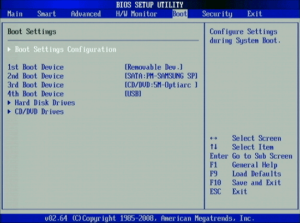 Esistono diversi modi per ripristinare da soli la funzionalità dei tasti.
Esistono diversi modi per ripristinare da soli la funzionalità dei tasti.
Reinstallazione dei driver
- Per fare ciò, trova Gestione dispositivi nel Pannello di controllo.
- Trova Tastiere, fai clic con il pulsante destro del mouse ed elimina.
- Dopo aver rimosso il driver, è necessario riavviare il dispositivo.
Ripristino del sistema
Succede che il lavoro di alcuni programmi o le nostre azioni interrompono il funzionamento del sistema. Di conseguenza, la tastiera ha smesso di funzionare. Puoi reinstallare il sistema in questo modo:
- Apri Pannello di controllo.
- A seconda della versione di Windows, trova l'opzione "Ripristino".
- Esegui Ripristino configurazione di sistema.
- Dovrai selezionare un punto di salvataggio precedente in cui funzionava la tastiera.
- Dopo il rollback, il laptop si riavvierà.
Controllo della batteria
Alcuni modelli di dispositivi non funzionano correttamente se la batteria è scarica. Se hai tali sospetti, scollega semplicemente la batteria e collega il dispositivo a una fonte di alimentazione.
Controllo del cavo
Se il touchpad del dispositivo funziona correttamente e funzionano anche i dispositivi di terze parti (tastiera e mouse), forse il problema è nel cavo della tastiera integrato.Il contatto potrebbe essersi allentato o essere stato collegato in modo errato l'ultima volta che hai rimosso la tastiera.
Puoi rimuovere il dispositivo da solo. Per fare ciò, devi trovare piccoli fermi lungo il suo contorno. Di solito si trovano in alto e in basso. Devi agire il più attentamente possibile, poiché la struttura in alcuni punti è molto fragile.
IMPORTANTE: Se non hai precedentemente rimosso tu stesso le chiavi del tuo laptop, contatta un'officina. Su alcuni modelli questa operazione non è così semplice e sarà necessario svitare il dispositivo di fissaggio.
Se sporco e polvere rimangono intrappolati sotto alcuni tasti, smettono di funzionare. Si consiglia di pulire l'intera tastiera per garantirne il corretto funzionamento.
Questa situazione è comune in Windows 10 dove i tasti smettono di funzionare dopo che il dispositivo è stato completamente spento e poi riacceso. Per risolverlo, basta riavviare tramite il menu Start.
Per evitare che questa situazione si ripeta in futuro, è necessario effettuare alcune impostazioni:
- Apri le Impostazioni del computer.
- Seleziona la sezione “Sistema”.
- Trova la sottosezione sull'alimentazione.
- Apri le opzioni avanzate e disabilita l'avvio rapido deselezionandolo.
- Non dimenticare di salvare le modifiche.
È possibile collegare un dispositivo aggiuntivo?
 Se la tastiera non funziona e la situazione non può essere risolta da sola, una visita al laboratorio aiuterà. Ma per ora il dispositivo può ancora essere utilizzato, perché la tastiera non funzionante ha due sostituzioni.
Se la tastiera non funziona e la situazione non può essere risolta da sola, una visita al laboratorio aiuterà. Ma per ora il dispositivo può ancora essere utilizzato, perché la tastiera non funzionante ha due sostituzioni.
Utilizzare la tastiera su schermo. Si trova nel menu Start nella scheda Accessibilità. Con il suo aiuto puoi digitare testo in documenti, programmi e in generale ovunque. Ma questo, ovviamente, non è così veloce e conveniente come con una normale tastiera.
Anche i principali motori di ricerca come Yandex e Google dispongono di proprie tastiere su schermo per creare query. Si trovano accanto all'icona di ricerca/pulsante Trova.
Le tastiere USB esterne utilizzate nei PC desktop sono adatte anche per i laptop. Possono essere cablati o wireless (con la propria batteria). Basta collegare il dispositivo e attendere che il sistema lo riconosca.
Se il riconoscimento non avviene automaticamente, configurare manualmente la connessione.
- Vai a Gestione dispositivi.
- Trova Tastiera. Accanto dovrebbe esserci un punto esclamativo.
- Fare doppio clic su di esso e selezionare "Aggiorna".
- Successivamente è necessario selezionare l'installazione automatica. Ciò significa che il sistema troverà e installerà i driver da solo.
Prima di connettersi leggere le istruzioni del dispositivo: requisiti di sistema e compatibilità con altri dispositivi.
Raccomandazioni
 Per assicurarti che la tastiera funzioni correttamente, segui queste linee guida:
Per assicurarti che la tastiera funzioni correttamente, segui queste linee guida:
- Pulirlo in modo tempestivo. Per fare ciò, non è necessario smontare il dispositivo. Lo sporco superficiale può essere rimosso utilizzando un aspirapolvere o una spazzola. Aiuteranno anche salviette e liquidi speciali, venduti in un negozio di computer.
- Non installare software dubbi sul tuo laptop. Potrebbe contenere virus che interrompono il sistema.
- Non versare liquidi sul dispositivo. Se ciò non è irto di gravi conseguenze per i dispositivi esterni, per un laptop un tale fastidio può essere fatale. Fino al completo collasso.
- Non smontare il dispositivo da solo se non lo capisci. Potresti danneggiare le parti fragili.
La precisione aiuterà a evitare molti problemi.





